Apple TV 4K यूज़र गाइड
- स्वागत है
- tvOS 26 में नया क्या है
-
-
- Apple TV 4K पर ऑडियो और वीडियो स्ट्रीम करें
- Apple TV 4K पर HomePod और AirPlay-सक्षम स्पीकर का इस्तेमाल करें
- Apple TV 4K पर AirPods या Beats का इस्तेमाल करें
- Bluetooth डिवाइस से कनेक्ट करें
- iPhone, iPad या Apple Watch को रिमोट के रूप में इस्तेमाल करें
- इनकमिंग iPhone कॉल को प्रबंधित करें
- iPhone या iPad को कीबोर्ड के रूप में इस्तेमाल करें
- अपने iPhone या iPad को कैमरा के रूप में इस्तेमाल करें
- Apple TV 4K को नियंत्रित करने के लिए अन्य डिवाइस पर Siri का इस्तेमाल करें
-
-
- एक नज़र में TV ऐप
- Apple TV ऐप नैविगेट करें
- Apple TV, MLS Season Pass या किसी चैनल को सब्सक्राइब करें
- होम स्क्रीन पर देखना शुरू करें
- वीडियो प्लेबैक कंट्रोल करें
- Apple TV ऐप में खोजना
- Apple Originals देखें
- MLS देखें
- खेल देखें
- फ़िल्में और टीवी कार्यक्रम ख़रीदें या किराए पर लें
- अपनी लाइब्रेरी में फ़िल्में और टीवी कार्यक्रम देखें
- सुझाव मैनेज करें
- TV ऐप सेटिंग्ज़ ऐडजस्ट करें
-
- एक नज़र में संगीत ऐप
- Apple Music सब्सक्राइब करें
- होम स्क्रीन पर सुनना शुरू करें
- संगीत प्लेबैक कंट्रोल करें
- गाने, कलाकार और ऐल्बम खोजें
- नया संगीत डिस्कवर करें
- Apple Music Sing का परिचय
- SharePlay का इस्तेमाल करके साथ में संगीत चलाएँ
- रेडियो स्टेशन सुनें
- संगीत वीडियो देखें
- अपनी लाइब्रेरी में मौजूद संगीत ब्राउज़ करना
- देखें कि आपके दोस्त क्या सुन रहे हैं
- सुझाव मैनेज करें
- संगीत ऐप सेटिंग्ज़ ऐडजस्ट करें
- गाएँ
-
- एक नज़र में Fitness ऐप
- अपनी Apple Watch या iPhone कनेक्ट करें
- Apple Fitness+ सब्सक्राइब करना
- “आपके लिए” स्क्रीन पर वर्कआउट करना शुरू करें
- वर्कआउट विवरण और कंट्रोल प्लेबैक देखें
- वर्कआउट ब्राउज़ करें या खोजें
- बाद के लिए वर्कआउट सहेजें
- स्टैक के साथ वर्कआउट संयोजित करें
- Fitness+ प्लान देखें और प्रबंधित करें
- SharePlay का इस्तेमाल करके साथ में वर्कआउट करें
- App Store
- खोज
-
-
- रिमोट सेटिंग्ज़ ऐडजस्ट करें
- स्टोरेज ख़ाली करें
- वाई-फ़ाई नेटवर्क सेटिंग्ज़ बदलें
- सिंगल साइन-ऑन सेटिंग्ज़ बदलें
- प्रोफ़ाइल और खाते के लिए सेटिंग ऐडजस्ट करें
- विशिष्ट ऐप्स के लिए सेटिंग्ज़ ऐडजस्ट करें
- AirPlay और Apple Home के लिए सेटिंग ऐडजस्ट करें
- Siri के लिए सेटिंग्ज़ ऐडजस्ट करें
- गोपनीयता सेटिंग्ज़ ऐडजस्ट करें
- कॉपीराइट और ट्रेडमार्क
Apple TV 4K और अन्य डिवाइस के बीच FaceTime कॉल ट्रांसफ़र करें
आप FaceTime कॉल अपने iPhone या iPad पर शुरू कर सकते हैं, फिर उसे Apple TV 4K पर एक बड़ी स्क्रीन पर हैंडऑफ़ कर सकते हैं, जब आपने एक ही Apple खाते से साइन इन किया हो। आप Apple TV 4K से कॉल को iPhone या iPad पर वापस स्विच भी कर सकते हैं।
किसी iPhone या iPad पर FaceTime कॉल शुरू करें।
Apple TV 4K किसी FaceTime कॉल के प्रगति में होने का पता लगाता है और एक सूचना दिखाई दे सकती है, जिसमें “टीवी पर मूव करने के लिए [डिवाइस नाम] का इस्तेमाल करें” नाम का सुझाव मौजूद होता है।
निम्नलिखित में से कोई एक काम करें :
iPhone या iPad पर, मूव करें (दिखाई देने वाली “TV पर मूव करें” सूचना के आगे) पर टैप करें।
iPhone या iPad पर,
 पर टैप करें, फिर सूची से अपना Apple TV 4K चुनें।
पर टैप करें, फिर सूची से अपना Apple TV 4K चुनें।रिमोट पर
 दबाए रखें और कंट्रोल सेंटर खोलें,
दबाए रखें और कंट्रोल सेंटर खोलें,  चुनें, फिर अपना iPhone या iPad चुनें।
चुनें, फिर अपना iPhone या iPad चुनें।Apple TV 4K पर FaceTime ऐप
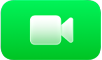 खोलें, फिर “कॉन्टिन्यूटी कैमरा” स्क्रीन पर अपनी प्रोफ़ाइल चुनें।
खोलें, फिर “कॉन्टिन्यूटी कैमरा” स्क्रीन पर अपनी प्रोफ़ाइल चुनें।
अपने iPhone या iPad को TV के नज़दीक लैंडस्केप ओरिएंटेशन में इस तरह रखें कि रियर कैमरा (iPhone) या फ़्रंट कैमरा (iPad) आपके सामने हो और आप TV की स्क्रीन पर प्रीव्यू में अपने दिखने के तरीक़े से संतुष्ट हों।
iPhone या iPad के लैंडस्केप ओरिएंटेशन में और स्थिर होने पर, एक छोटा काउंटडाउन ऑटोमैटिकली शुरू हो जाता है। काउंटडाउन समाप्त होने पर, कॉल Apple TV 4K पर मूव हो जाती है।
आप इस चरण को छोड़ने के लिए, रिमोट पर
 को भी दबा सकते हैं।
को भी दबा सकते हैं।iPhone या iPad पर, एक बैनर दिखाई देता है जो यह पुष्टि करता है कि Apple TV 4K द्वारा डिवाइस का इस्तेमाल कॉन्टिन्यूटी कैमरा के रूप में किया जा रहा है।
iPhone या iPad पर, निम्नलिखित में से कोई एक काम करें :
कॉल को पॉज़ करने के लिए : पॉज़ करें पर टैप करें।
कॉल को वापस iPhone या iPad पर स्विच करने के लिए : iPhone पर स्विच करें या iPad पर स्विच करें पर टैप करें।
कॉल समाप्त करने के लिए : कॉल समाप्त करें और डिस्कनेक्ट करें पर टैप करें।